2024年01月18日 高橋遥 動画ダウンロード YouTube 動画 ダウンロード 動画変換
2024年01月18日 高橋遥 動画ダウンロード YouTube 動画 ダウンロード 動画変換
OnlineVideoConverterは、ネット上の動画を無料で変換できるため、多くの人に利用されている人気の無料変換サイトの一つです。この記事では、OnlineVideoConverterの使用方法、危険性やウィルスに感染する危険性を避ける対策、およびポップアップ広告を削除する方法を詳しく解説します。


目次
OnlineVideoConverterは、オンライン上で動画や音声ファイルを変換するための便利なツールやサービスの一つです。このウェブベースのプラットフォームは、主にYouTubeなどの動画共有サイトから動画をダウンロードし、異なるファイル形式に変換することが可能です。ユーザーは無料で利用でき、使いやすいインターフェースを備えています。
OnlineVideoConverterを使用すると、さまざまな動画フォーマット(例: MP4、AVI、MKV)や音声フォーマット(例: MP3、AAC)に変換することができます。また、動画から音声を抽出してオーディオファイルに変換する機能も提供されています。
一般的には、ユーザーが特定の動画や音声ファイルを自分のデバイスやプロジェクトで利用する際に、必要な形式に変換する手段としてOnlineVideoConverterが活用されます。ただし、セキュリティ上の懸念や利用規約に留意しながら、信頼性の高いオンラインコンバーターサービスを選ぶことが重要です。
OnlineVideoConverterは、ウェブ上で動画を様々な形式に変換できる便利な無料サービスですが、利用する際には注意が必要です。このサービスは海外で運営されているため、変換やダウンロード中に悪質な広告が表示されることがあります。
これらの広告には、偽のJavaやセキュリティソフトを装ったものや、システムの破損を主張するスケアウェアが含まれています。これらにクリックすると、ウィルス感染や個人情報の盗難の危険性があるため、絶対に無視するか、速やかに閉じることが重要です。
また、このサービスは、変換したファイル以外に、不明なファイルを自動的にダウンロードさせることがあります。これらの不審なファイルには、ウイルスやマルウェアが含まれている可能性が高いため、絶対に開かないようにしましょう。さらに、変換されたファイルも信頼性のあるセキュリティソフトでスキャンすることをおすすめします。
安全な利用のために、信頼性の高いサイトからサービスを利用し、怪しい広告には用心するよう心がけましょう。ウィルスやマルウェアからの保護として、セキュリティソフトウェアの導入もおすすめです。 OnlineVideoConverterを使う際には、これらのポイントに留意することで、安全かつスムーズな利用が可能です。
OnlineVideoConverterには、対応している動画サイトやファイル形式に制限があります。もしも対応していないサイトや形式の動画を変換しようとすると、エラーが発生したり、変換できなかったりする可能性があります。変換した動画の画質や音質にも問題が生じることがあります。変換したい動画のサイトや形式がOnlineVideoConverterでサポートされているかどうかを確認することが重要です。
OnlineVideoConverterは、便利な動画変換サービスですが、安全性に欠けるという欠点があります。ウィルスに感染する危険性を避けるためには、以下のような対策をとることが必要です。
ウィルスに感染する危険性を避ける対策
セキュリティソフトを導入して、常に最新の状態に保つ
セキュリティソフトは、ウィルスやマルウェアを検出して防御してくれるツールです。OnlineVideoConverterを利用する前に、セキュリティソフトをインストールして、定期的に更新することをおすすめします。
広告ブロック機能を有効にする
広告ブロック機能は、悪質なポップアップ広告を表示させないようにする機能です。ブラウザの設定や拡張機能で、広告ブロック機能を有効にすることで、ウィルス感染のリスクを減らすことができます。
より安全で高機能な動画変換ソフトを利用する
OnlineVideoConverterの代わりに、より安全で高機能な動画変換ソフトを利用することも一つの方法です。例えば、「CleverGet YouTube動画ダウンロード」は、広告なしで1000以上のサイトの動画や音楽を超高速で簡単に保存できるソフトです。OnlineVideoConverterよりも安全で便利な動画ダウンロード変換ソフトをお探しでしたら、「CleverGet YouTube動画ダウンロード」をお試しください。
OnlineVideoConverterを使用する際に、画面右下からのポップアップ広告が現れ、そのポップアップをクリックすると偽のウイルス感染通知が表示される問題が発生しているようです。また、Google Chromeの通知が頻繁に現れ、通知の削除方法が分からないとのことです。
通常の対処方法ではOnlineVideoConverterからの広告ポップアップが解消されないようですが、以下の手順で対策することができます。
1.通知の設定の確認:
不要な通知をブロックするため、Google Chromeの通知設定を確認します。
2.Cookieの削除:
Google Chromeの通知設定のほかに、Cookieに関する設定も必要です。
以下では、OnlineVideoConverterの使い方を解説いたします。今回はOnlineVideoConverterで動画を変換する方法を例として紹介します。
・手順1: OnlineVideoConverterにアクセスします。
・手順2: 変換したい動画のURLをコピーして、サイト上のテキストボックスに貼り付けます。もしくは、パソコンから動画ファイルをアップロードします。変換したいフォーマットを選択します。動画や音声の種類や品質を自由に設定できます。
・手順3: 「変換」ボタンをクリックして、動画変換を開始します。
・手順4: 変換が完了すると、「ダウンロード」ボタンが表示されます。クリックして、変換された動画や音声ファイルをダウンロードできます。
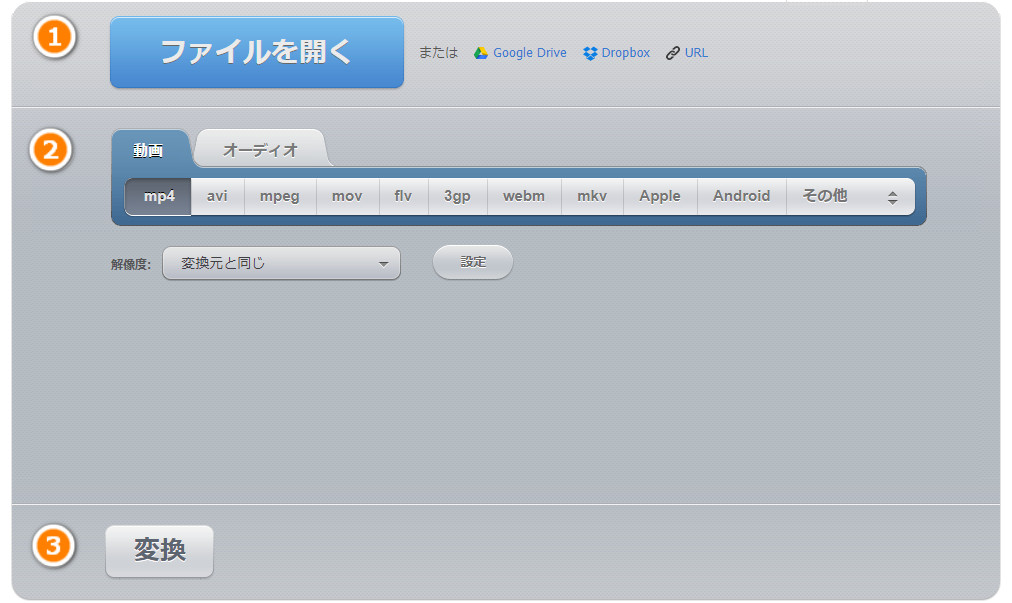
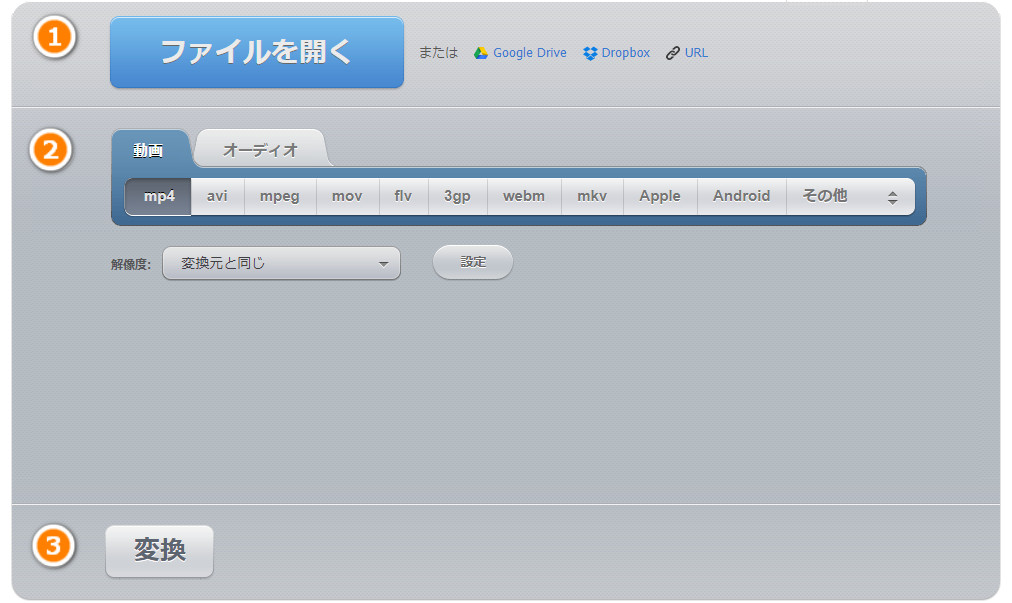
動画変換ソフトは、動画ファイルの形式を変更したり、動画の品質やサイズを調整したりするためのソフトウェアです。インターネット上には、様々な動画変換ソフトがありますが、その中で無料で利用できるものは限られています。また、無料であっても安全性や性能に問題がないものを選ぶ必要があります。そこで、以下に、無料で利用できる安全・最強の動画変換ソフトを紹介します。
CleverGetは、YouTubeやAmazonプライムビデオ、Netflix、Hulu、ABEMA、U-NEXT、TVer、FOD、NHKプラスなどを含め1000以上の動画配信サイトから、動画や音楽、ライブ配信などを高画質・高速でダウンロードして保存できるオールインワン動画保存ソフトです。
その中、「CleverGet YouTube動画ダウンロード」というモジュールはYouTubeから動画を保存できるはもちろん、ニコニコ動画、Vimeo、Dailymotion、Twitter、TikTokなどを含め、様々なサイトから動画を簡単にダウンロードできるし、オンライン動画をローカルに保存して、いつでもどこでもオフライン環境で鑑賞することができます。
「CleverGet YouTube動画ダウンロード」の使い方も簡単で、ダウンロードしたい動画のURLをCleverGetにコピー&ペストして、1クリックで動画をダウンロードできます。早速ですが、YouTube動画をダウンロード・保存することを例として皆様に「CleverGet YouTube動画ダウンロード」の使用方法を解説いたします。
・手順1: CleverGetをダウンロード&インストールしてから、無料体験を実行します。
★ セキュリティが検証済み
・手順2: 「YouTube」アイコンをクリックすると、YouTube公式サイトにアクセスします。YouTubeアカウントにログインしたり、動画を検索したりすることができます。 ダウンロードしたい動画を再生します。 動画を再生中に、YouTube動画のダウンロード解析を自動的に始めます。
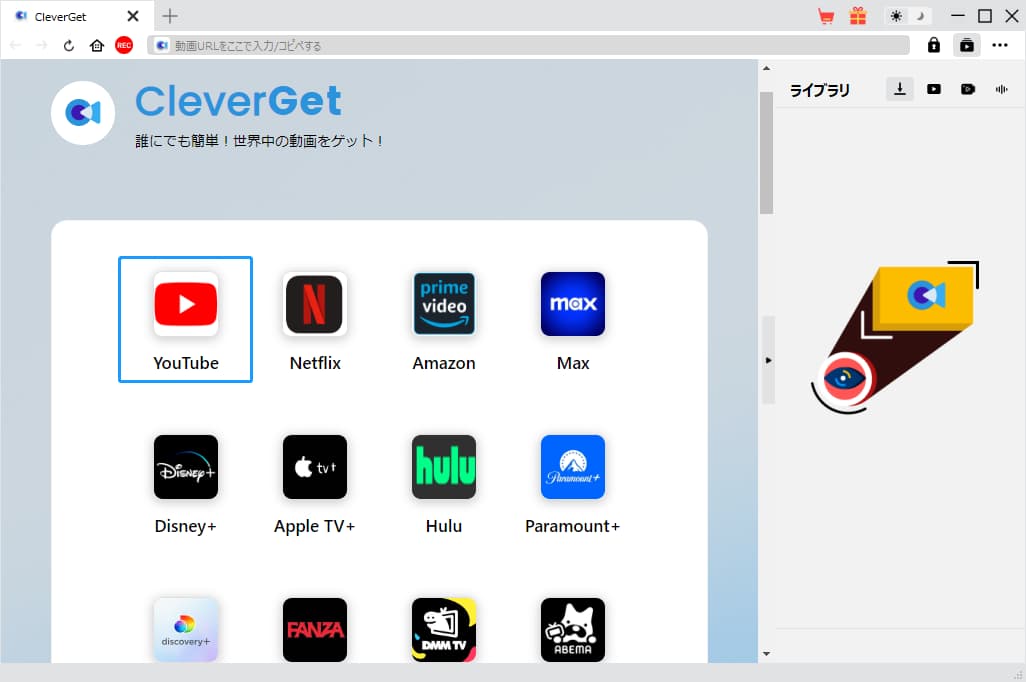
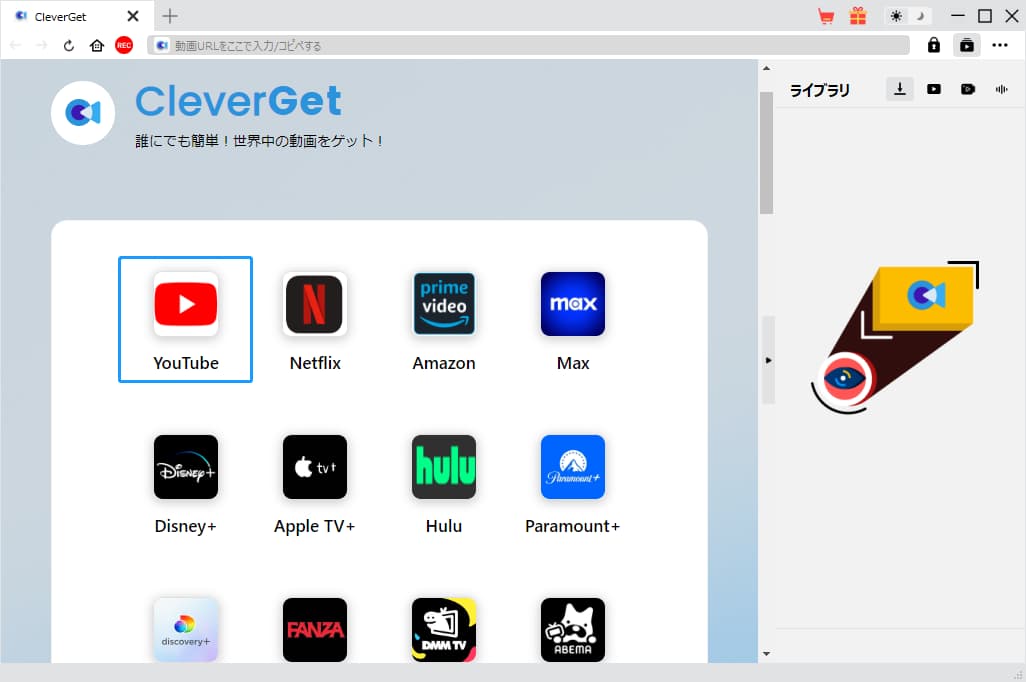
・手順3: 数秒後、ダウンロード解析の結果画面が出ています。ここでは、YouTube動画の解像度・形式・フレームレート・サイズなどの情報により様々なダウンロード可能な動画ファイルがリストされます。 お好きな動画をチェックに入れて選択できます。 「ダウンロード」ボタンをクリックすると動画が自動的に保存されます。
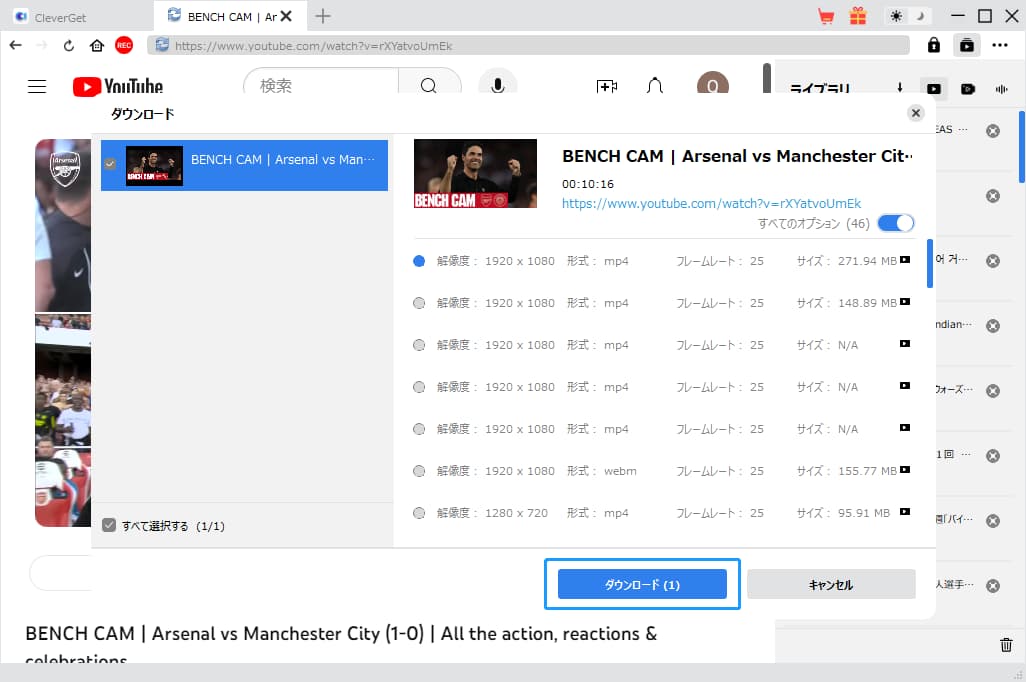
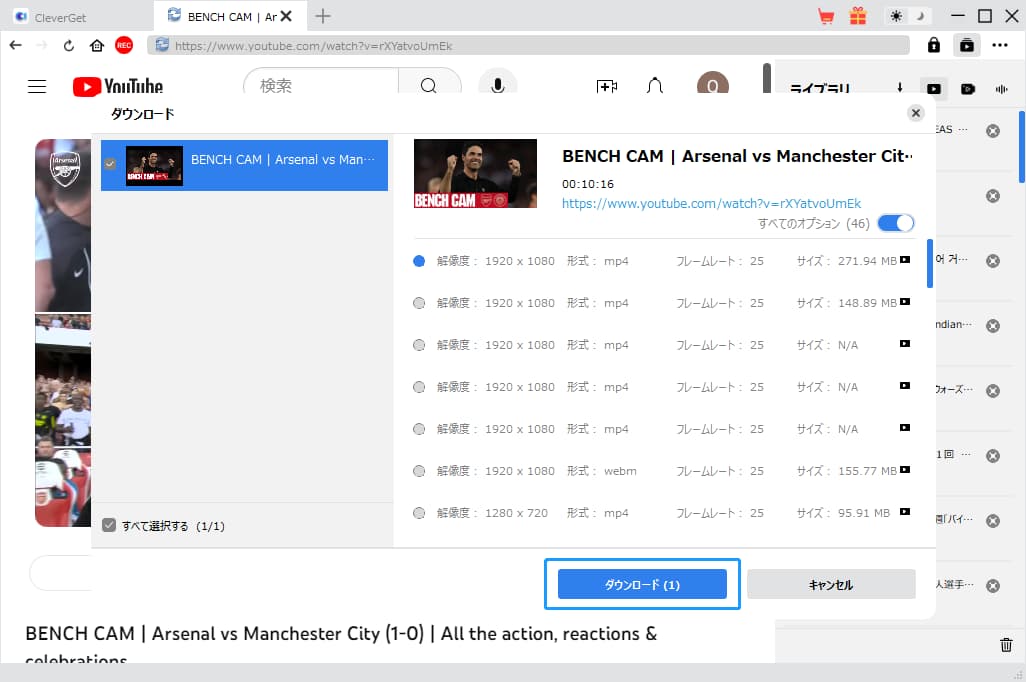
・手順4: 「ライブラリ」で、ダウンロード動画を確認できます。
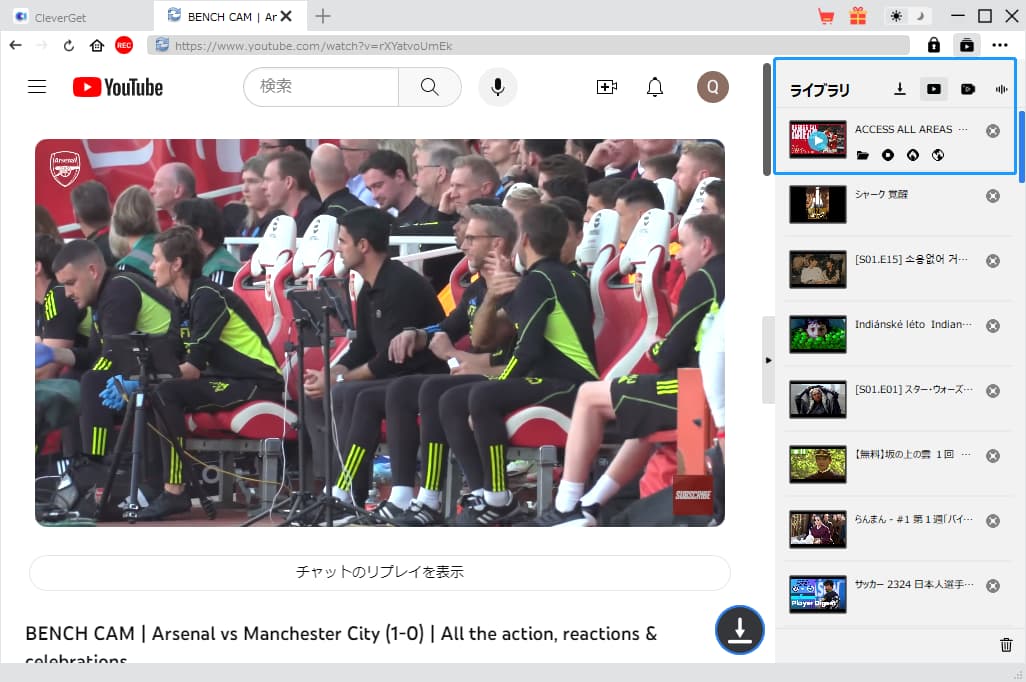
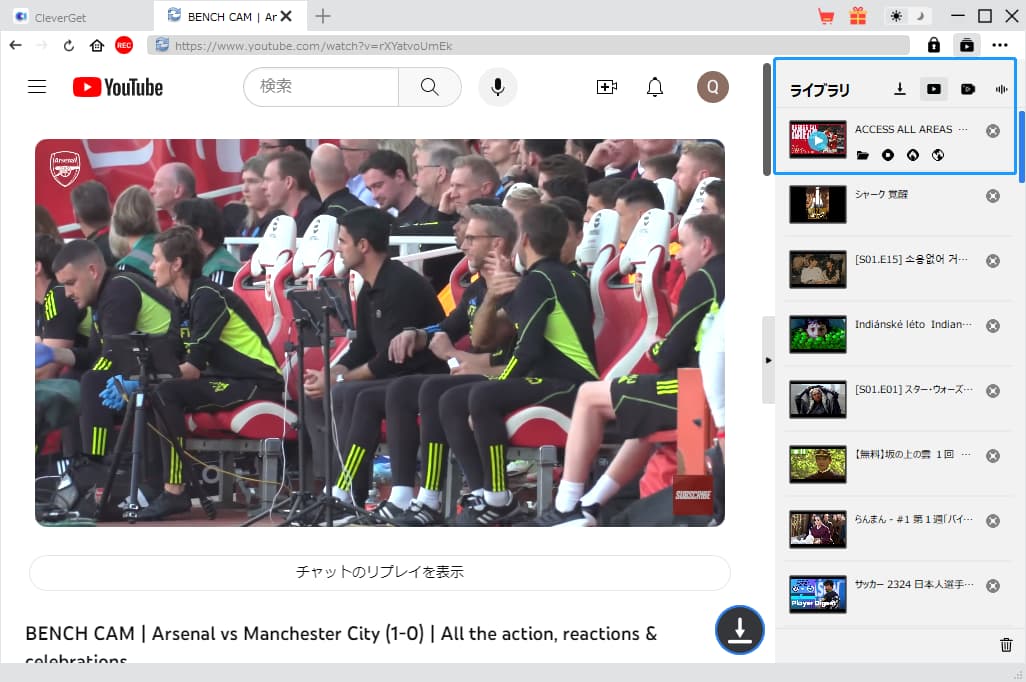
Amazonプライムの動画をダウンロードして永久に保存する方法は下記の記事に確認できます。
AmazonプライムビデオをダウンロードしてSDカードに保存する方法
Leawo HD動画変換は、WindowsとMacで利用できる高性能な動画変換ソフトです。世界中の任意の動画フォーマットや音楽フォーマットを相互に変換できます。4KやHDなどの高画質動画や3D動画も変換できます。2時間以上の長い動画の変換にもサポートします。
また、iPhoneやAndroidなどのデバイスやメディアプレーヤーに最適な動画形式に簡単に変換できます。つまり動画をiPhoneやAndroidで再生できる動画に変換したい場合、お持ちのデバイスの型番を選択すれば、変換された動画はそのデバイスで完璧に再生できることが簡単にできます!
さらに、Leawo HD動画変換は、動画の編集機能も備えています。動画をカットや回転させたり、字幕や効果を追加したり、音量や明るさを調整したりすることができます。
写真や画像からスライドショーを作成する機能もあります。スライドショーに音楽やテキストを加えたり、動画効果を設定したりすることができます。
Leawo HD動画変換は、直感的なユーザーインターフェースを搭載しており、誰にも簡単に使えます。今回は、Leawo HD動画変換を使って、MOV動画をMP4に変換する方法を例として実際検証してみます!
★ Leawo HD動画変換でMOV動画をMP4に変換する方法
下記の「無料ダウンロード」ボタンをクリックして、Leawo HD動画変換をダウンロードしてインストールします。そして、ソフトを起動します。
★ セキュリティが検証済み
*ここでダウンロードするのはLeawo HD動画変換を含むオールインワンソフト「Leawo Prof. Media」です。Leawo HD動画変換はそのツールボックス中の1つです。
・手順1: Leawo HD動画変換を含むオールインワンソフト「Leawo Prof. Media」を起動して、「HD動画変換プロ」を選択します。
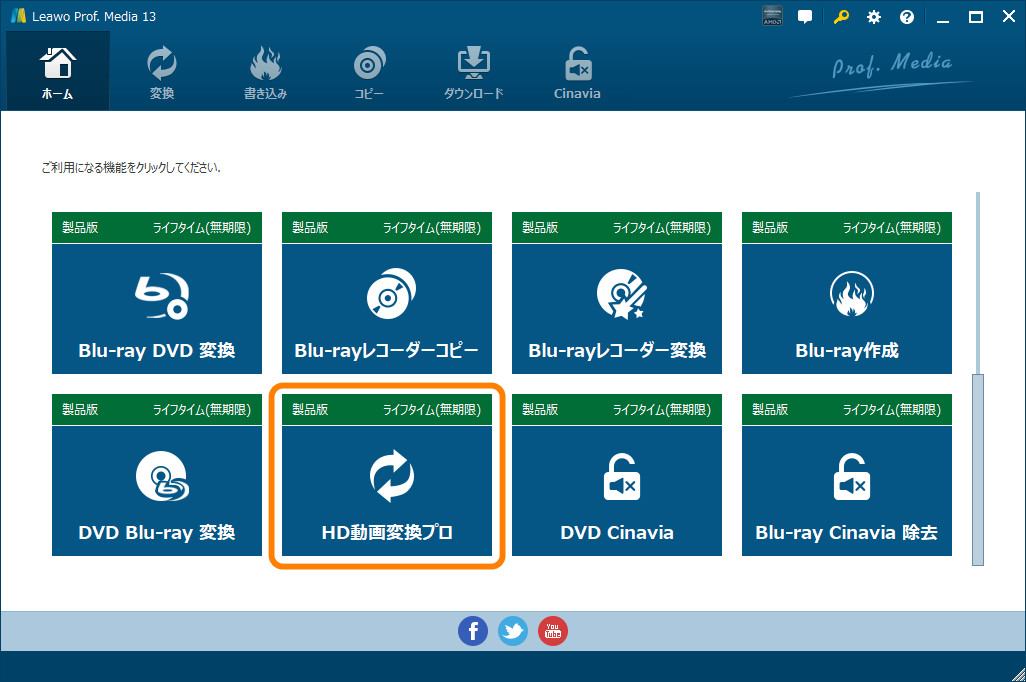
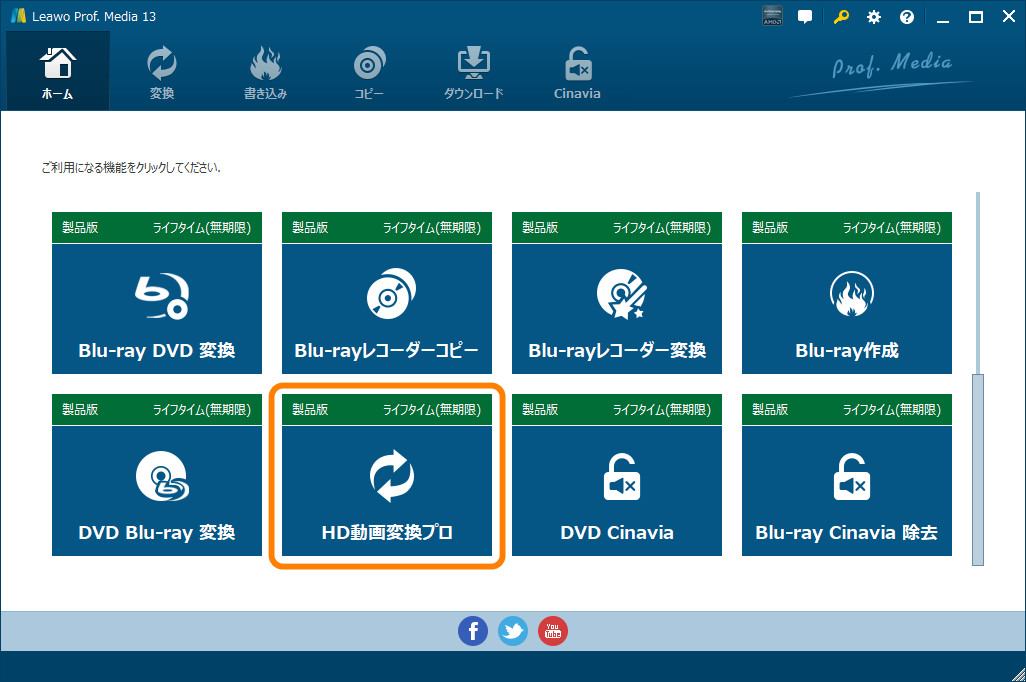
・手順2: 「ビデオを追加」ボタンをクリックすることで変換したいMOV動画ファイルまたはフォルダを読み込みします。一度に複数のMOV動画ファイルを追加可能です。
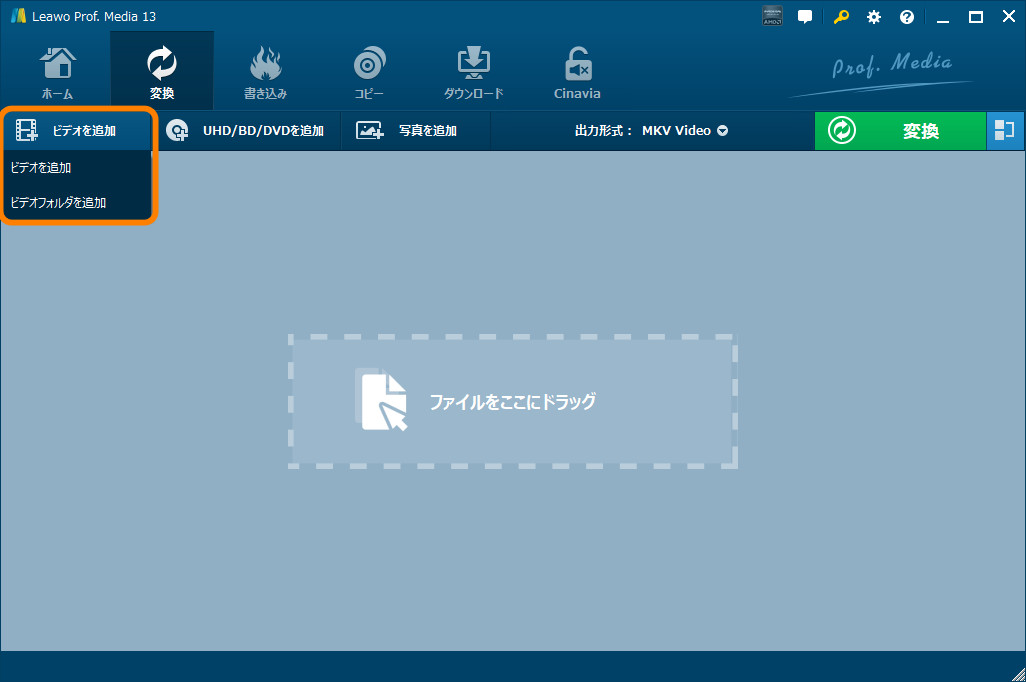
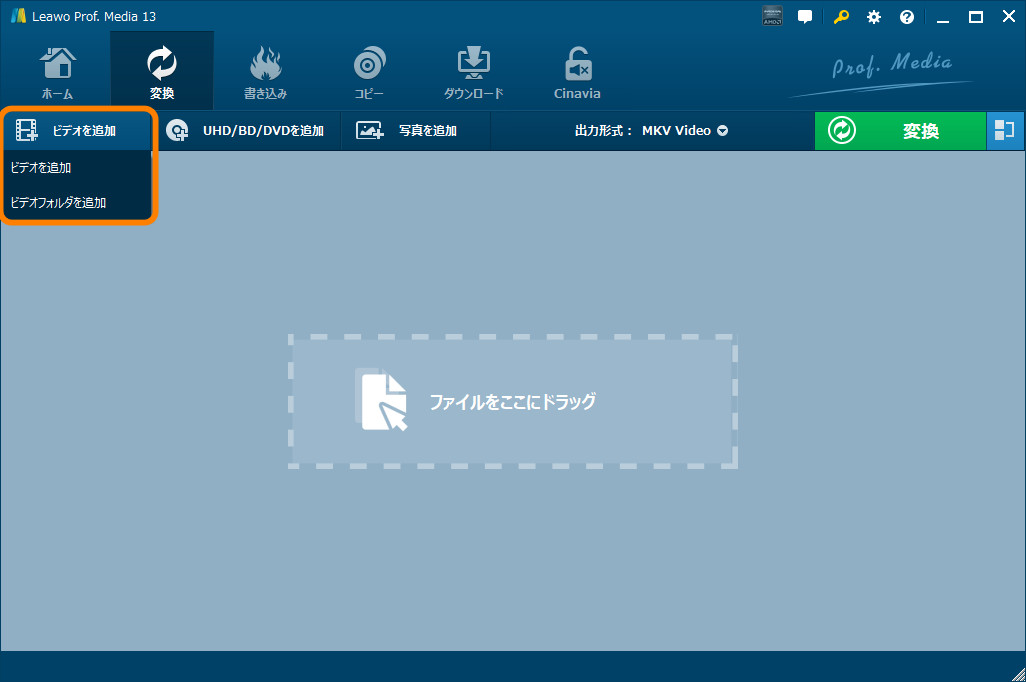
*追加されたMOV動画ファイルの右側にある「編集」ボタンをクリックするとMOV動画を編集できます。「ビデオ&オーディオ」「トリミング・カット」「透かし」「効果」「3D」などの編集をプレビューしながら行えます。編集が終わったら、「保存」をクリックします。
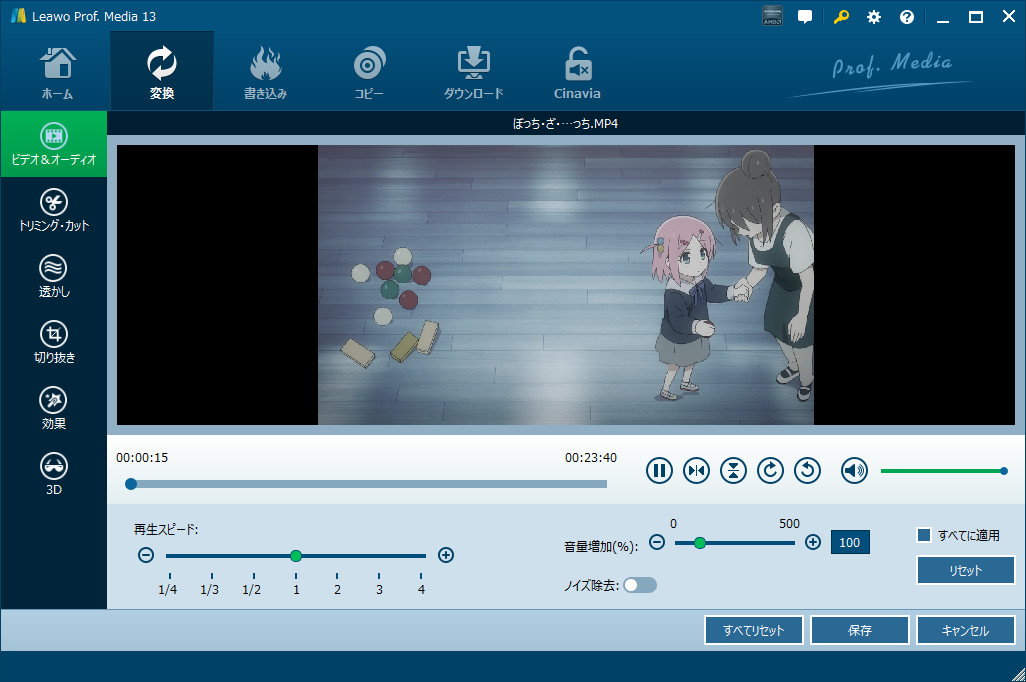
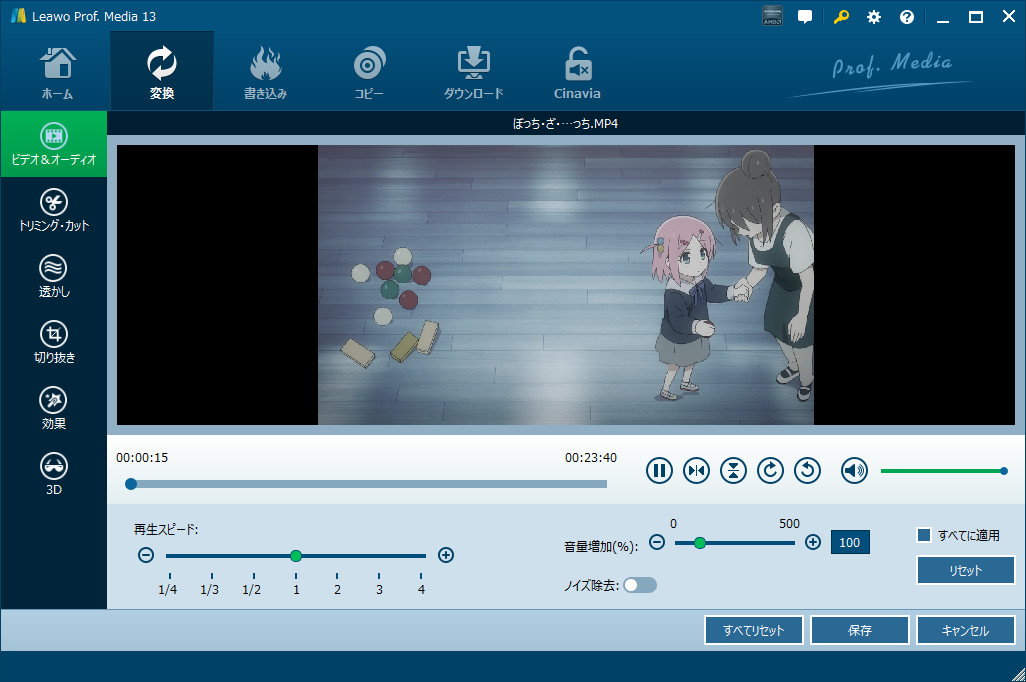
・手順3: 出力形式メニューから「変更」をクリックします。プロファイルで「MP4」出力フォーマットを選択してください。
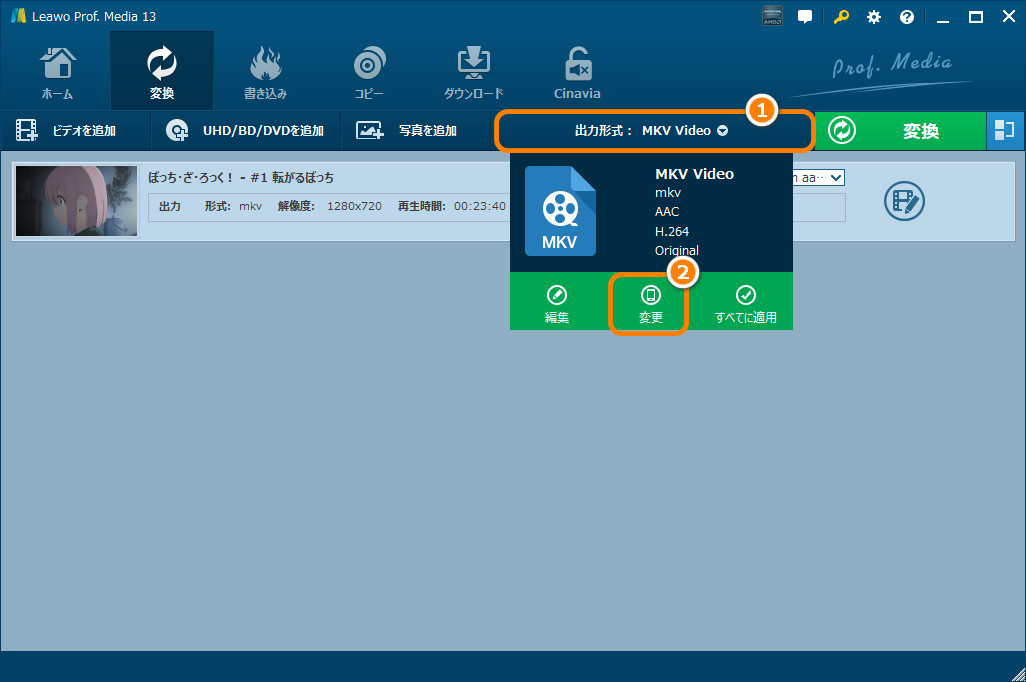
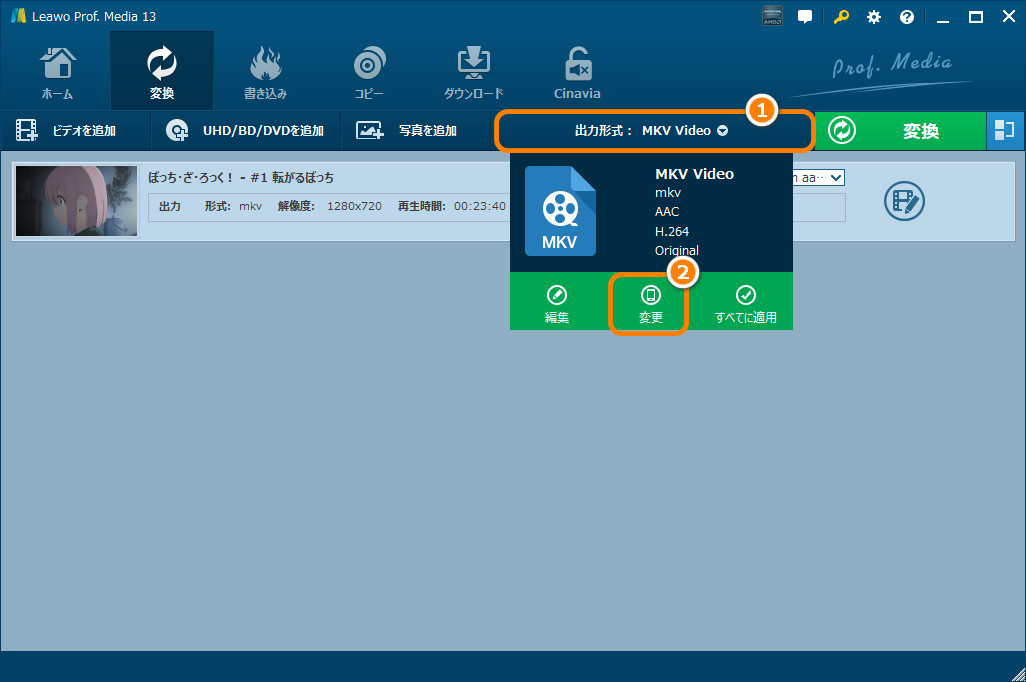
*MOV動画ファイルのコーデック/解像度/ビットレート/フレームレート/アスペクト比(縦横比)などのパラメーターを変更したい場合、「変更」隣にある「編集」をクリックすると設定することができます。設定が終わったら、「OK」をクリックします。
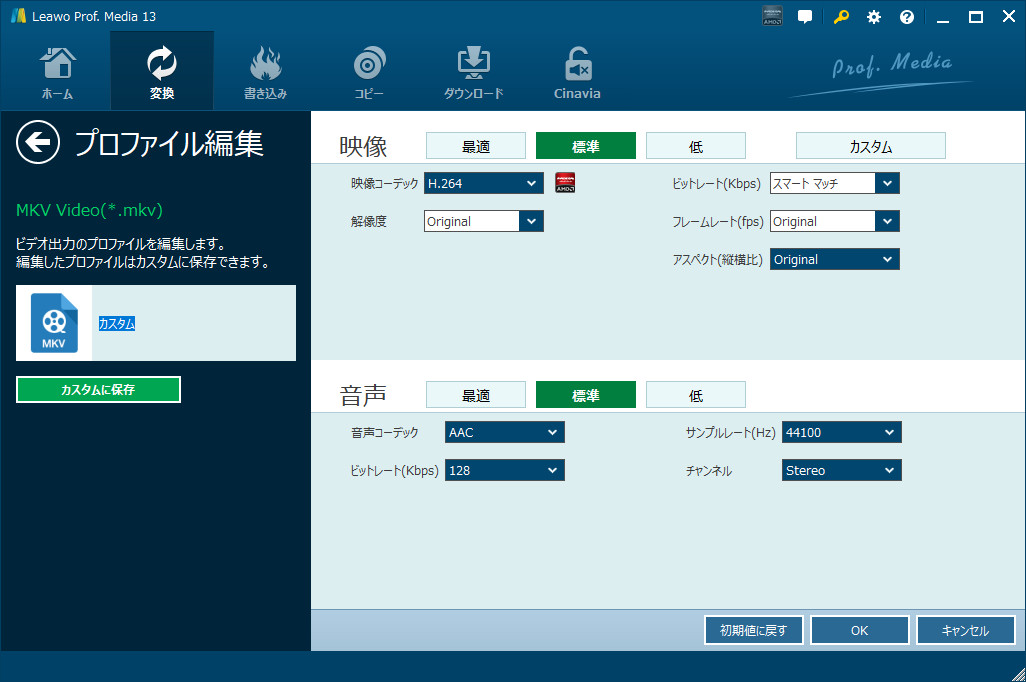
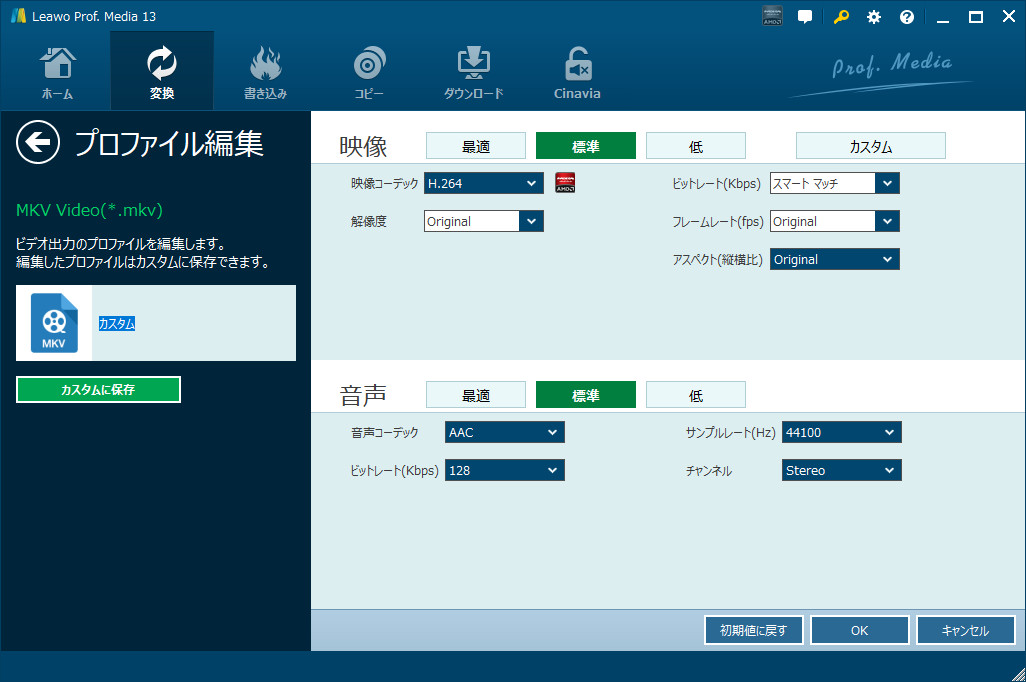
・手順4: 出力設定が完了後、右上にある大きな緑色の「変換」ボタンをクリックして、保存先を設定します。そして、下の「変換」ボタンをクリックするとMOV動画をMP4に変換する作業が開始します。
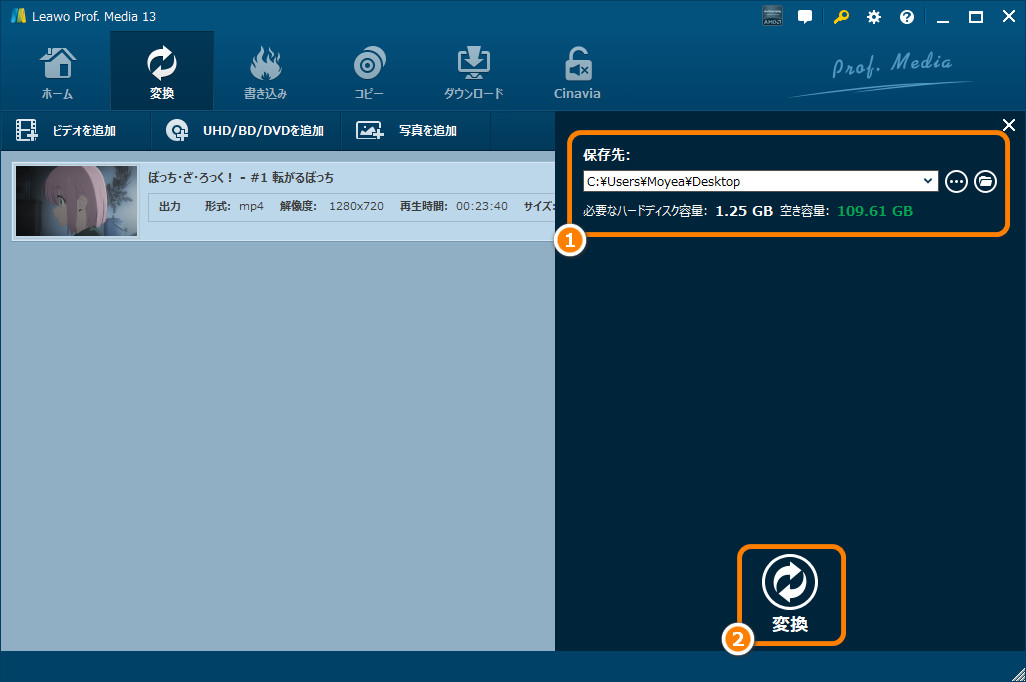
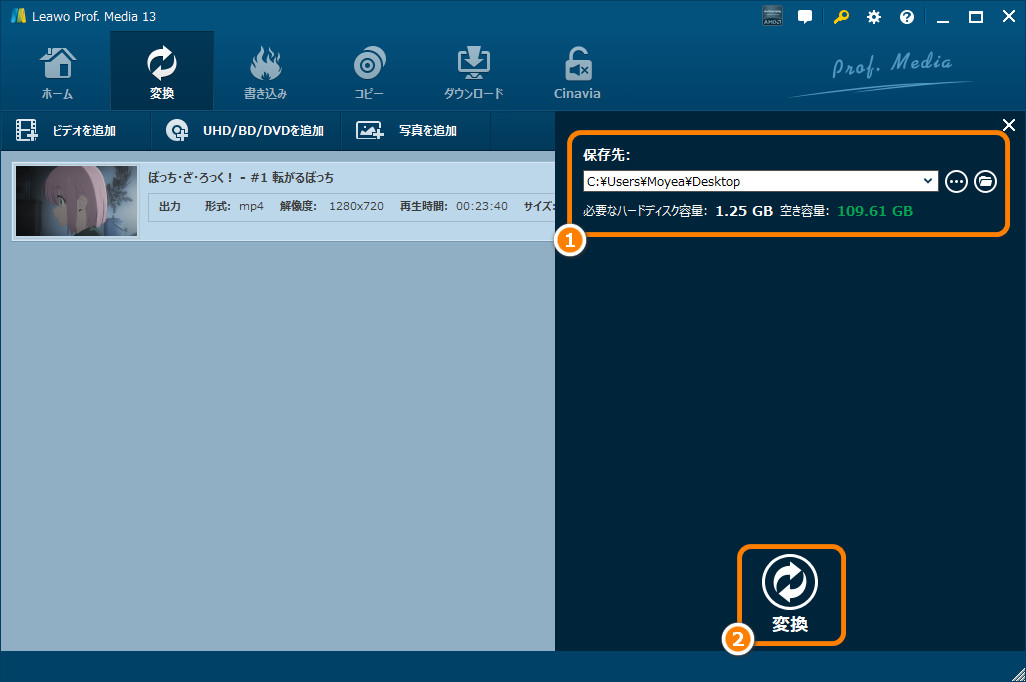
・動画ガイドでMOV動画をMP4に変換する方法をチェックしましょう↓
今回は無料の動画変換サイト「OnlineVideoConverter」について詳しくご紹介しました。OnlineVideoConverterは非常に便利な動画変換サイトですが、海外のサイト特有のウィルス感染を誘導するような広告もあるので安全とは言い切れません。
また、無料であっても安全性や性能に問題がない動画変換ソフトを紹介しました。CleverGetやCleverGet YouTube動画ダウンロードなどのような動画ダウンローダーであれば、ほとんどすべてのオンライン動画を安全にダウンロードしてMP4に永久に保存できます。
動画編集に対応する動画変換ソフト「Leawo HD動画変換」というソフトも紹介いたしました。「Leawo HD動画変換」があれば、MOV動画をMP4に変換、WMV MP4 変換、iPhoneで撮影した動画をMP4への変換、MP4 WAV 変換などの操作を誰でも簡単にできます。
OnlineVideoConverterの代わりに、より安全で高機能な動画変換ソフトを利用する場合、今回に紹介した2つのソフトをお勧めします。
Rating: 4.7 / 5 (13 Reviews)
関連トピック
2023-06-01
WindowsでもMacでも変換できる!MP4をMOVに変換する方法まとめ
2023-05-26
iPhoneでMP4動画ファイルが再生できない原因と解決策まとめ
2023-03-22
M4AをWAVに変換するツール(フリーソフト/サイト/アプリ)のおすすめ7選を紹介!【Windows・Mac対応】
2023-03-21
多機能動画変換・編集ソフト「WinX HD Video Converter Deluxe」の使い方を完全解説
2023-02-08
無料でMP4動画を結合・繋げる方法とおすすめフリーソフトTop5
2023-02-03
ALACとは?フリーソフトでFLACをALACに変換する方法
30日間
返金保証
30日間の全額返金保証を提供しております。返金ポリシーにより、全てのお客さまに、安心して最高のサービスと製品を提供させていただきます。
1営業日以内
サポート対応
1営業日以内に安心サポート。お客様サポートや技術サポートでも経験豊富なスタッフが迅速に対応しております。
1,000万以上
のユーザー
全世界で千万以上のお客さまや法人様にご利用いただいています。信頼性が高く、ユーザーが安心して利用できる製品を提供いたします。
100%安全
安心ショップ
オンラインストアのデータ通信はベリサイン社の最新技術によって保護されています。安全なショッピングをお楽しみいただけます。




